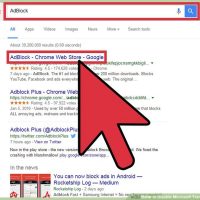چگونه از طریق چت تصویری در Omegle دوست خوب پیدا کنیم
شنبه ۲ آذر ۱۳۹۸- 3,275 views
- 0
چگونه از طریق چت تصویری در Omegle دوست خوب پیدا کنیم اگر همه دوستان فیس بوک شما آفلاین هستند اما می خواهید با کسی گپ بزنید ، می توانید با چت تصویری در Omegle دوست بیشتری داشته باشید. Omegle یک سرویس گفت و گو است که شما را قادر می سازد تا با فردی غریبه به صورت تصادفی ارتباط برقرار کنید. در این سرویس دو گزینه چت متنی و ویدیویی وجود دارد ، اما چت تصویری بسیار قابل اطمینان تر است. بسیاری از افراد نسبت به Omegle مشکوک هستند ، زیرا اغلب توسط افرادی با نیت مشکوک استفاده می شود. در این مقاله به شما آموزش می دهیم که چگونه در Omegle دوست خوب پیدا کنید. مراحل ۱. قبل از شروع گفت و گو آنتی ویروس و فایروال های خود را به روز کنید تا دیگر نیازی به نگرانی در مورد غریبه هایی که ویروس یا نرم افزارهای مخرب برای شما ارسال می کنند ، نباشد. ۲. علاقه مندی های خود را در صفحه به صورت دقیق وارد کنید. علاقه واقعی خود را انتخاب کنید و آن را به صورت خاص بیان کنید. به عنوان مثال بگویید موزیک کلاسیک را دوست دارید. 3. بررسی […]








![اصلی ترین تفاوت ۴K و UHD در چیست ؟ [نقد و بررسی] اصلی ترین تفاوت ۴K و UHD در چیست ؟ [نقد و بررسی]](https://tarfandha.org/wp-content/uploads/2021/11/اصلی-ترین-تفاوت-4K-و-UHD-در-چیست-125x125.jpg)